'>
Dacă doriți să actualizați driverele Realtek PCIe FE Family Controller în Windows 7, soluțiile din acest post vă vor ajuta. Găsiți o soluție mai ușoară în funcție de cazul dvs.
Dacă puteți fi conectat la internet, încercați următoarele moduri:
Actualizați driverele prin Device Manager
Windows oferă unele drivere de dispozitiv generice, cum ar fi driverele de rețea. Deci, puteți utiliza Windows pentru a actualiza driverele prin Device Manager. Faceți pașii următori pentru a vă actualizaDrivere Realtek PCIe FE Family Controller în Windows 7.
1. Apăsați Câștigă + R (Tasta Windows și tasta R) în același timp. Va apărea o casetă de dialog Executare.
2. Tastați devmgmt.msc în caseta Run și faceți clic pe O.K buton. Apoi fereastra Device Manager se va deschide.

3. În categoria „Adaptoare de rețea”, faceți clic dreapta pe Realtek PCIe FE Family Controller și selectați Actualizați software-ul driverului ...
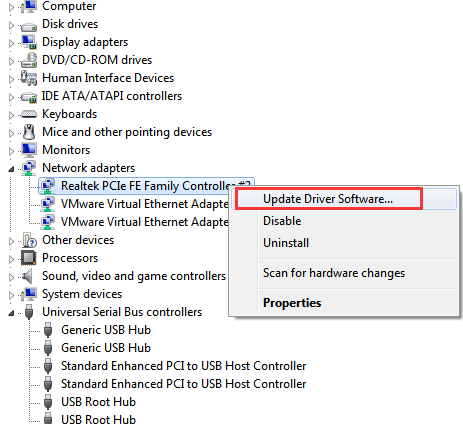
4. Faceți clic pe Căutați automat software-ul actualizat al driverului . Windows va căuta și va instala automat un nou driver pentru placa de rețea.
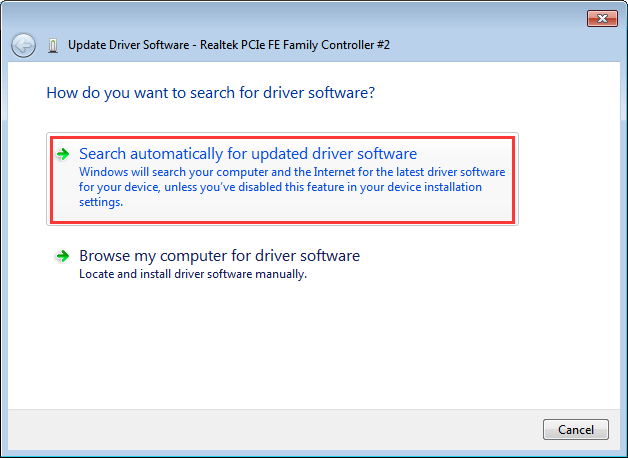
Descărcați drivere de la producători
Este posibil ca Windows să nu instaleze driverul cu succes. În acest caz, puteți merge la Site-ul web al Realtek este sau site-ul producătorului computerului dvs. pentru a descărca cele mai recente drivere. Este puțin greu de descărcatDriverul Realtek PCIe FE Family Controller pe site-ul web al Realtek, deoarece trebuie să identificați numele modelului specific controlerului. Este recomandat să accesați site-ul web al producătorului computerului pentru a descărca driverul. Driverele pot fi descărcate întotdeauna în Descarca secțiune sau A sustine secțiunea site-ului web.
Actualizați driverele utilizând instrumentul de actualizare a driverelor
O modalitate mai ușoară de a actualiza driverele Realtek PCIe FE Family Controller este utilizarea unui instrument de actualizare a driverelor. Driver Easy este un instrument util de actualizare a driverelor compatibil cu Windows 7. Puteți să-l utilizați pentru a actualiza driverele Realtek PCIe FE Family Controller cu doar 2 pași simpli.
Pasul 1: Faceți clic Scaneaza acum buton. Apoi Driver Easy va scana rapid computerul pentru a detecta toate driverele cu probleme din computer, inclusiv driverele de rețea defecte și va oferi o listă de drivere noi.
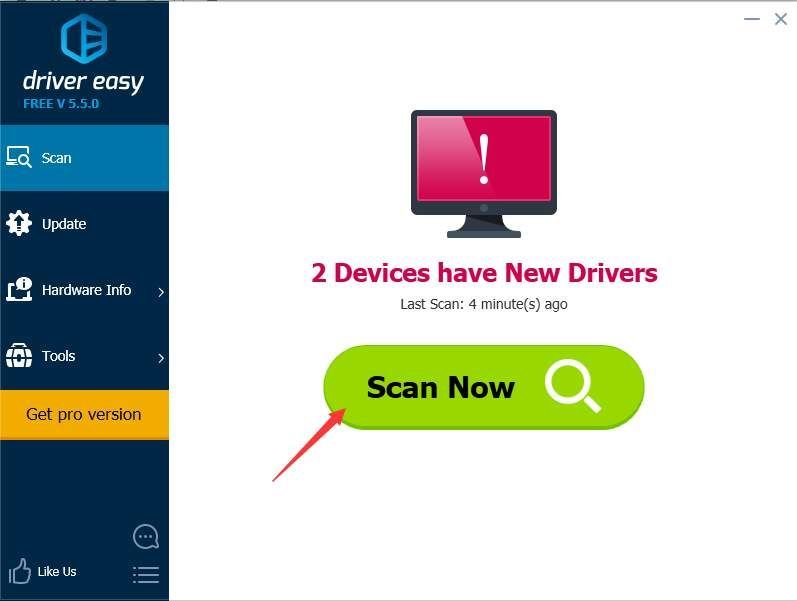
Pasul 2: Faceți clic Actualizați pentru a descărca driverele de rețea Realtek.
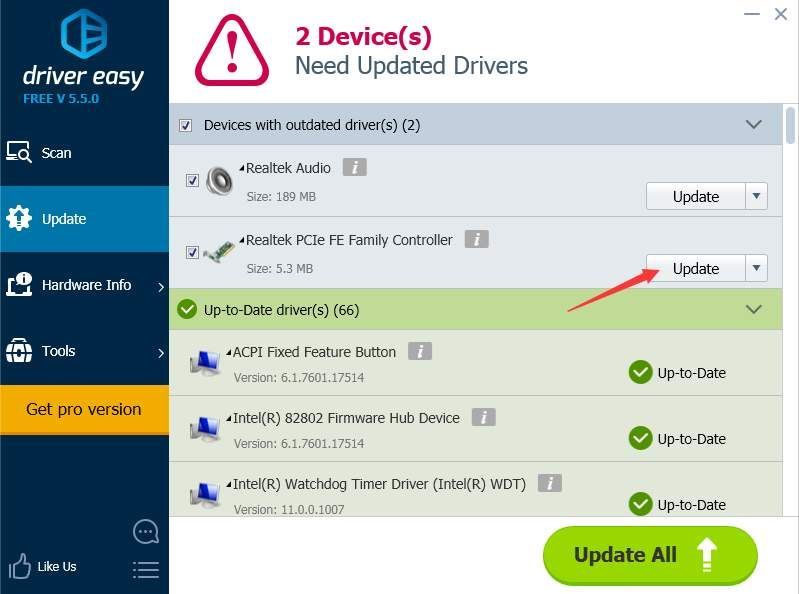
După finalizarea descărcării, dacă nu sunteți sigur cum să instalați driverele, consultați Actualizați driverele cu versiune gratuită .
Viteza de descărcare a versiunii gratuite este limitată. Dacă doriți să economisiți mai mult timp la actualizarea driverelor, puteți lua în considerare utilizarea versiunii Professional. Cu versiunea Professional, veți obține o viteză de descărcare mai mare. Mai mult, puteți finaliza toate actualizările făcând doar clic Actualizați-le pe toate buton.
Dacă nu puteți avea acces la internet, vedeți utilizați funcția Driver Easy Offline Scan pentru a actualiza driverele de rețea fără conexiune la internet .


![Cum să remediați Ghosting-ul pe monitor [Pași simpli]](https://letmeknow.ch/img/knowledge/71/how-fix-ghosting-monitor.jpg)


![[Descărcați] Insignia NS-PCY5BMA2 Driver](https://letmeknow.ch/img/driver-download/12/insignia-ns-pcy5bma2-driver.jpg)
![[Descărcare] Driver adaptor USB NETGEAR AC1200 Wifi](https://letmeknow.ch/img/driver-install/99/netgear-ac1200-wifi-usb-adapter-driver.png)